با این نکات برای خطای 0x8007251D ویندوز را فعال کنید.
خطای ویندوز 0x8007251D زمانی رخ می دهد که کاربران سعی می کنند ویندوز 10 یا 11 خود را فعال کنند و نشان دهنده مشکل در فعال سازی سرویس مدیریت کلید (KMS) است.
در زیر، ما در مورد علل مختلف این مشکل صحبت می کنیم، به دنبال روش های عیب یابی که می توانید برای رفع آن برای همیشه تلاش کنید.
عوامل رایجی که می توانند مانع فعال سازی ویندوز شوند
خطای فعال سازی ویندوز 0x8007251D ممکن است به دلایل مختلفی رخ دهد که در اینجا رایج ترین آنها وجود دارد:
- مشکلات اتصال: ممکن است رایانه شما به دلیل مشکلات شبکه و اتصال نتواند به سرور سرویس مدیریت کلید (KMS) متصل شود، که ممکن است منجر به خطا شود. در برخی موارد، اتصال اینترنت شما ممکن است ناپایدار باشد در حالی که در موارد دیگر، ممکن است به دلیل مسدود کردن اتصال توسط فایروال یا VPN باشد.
- کلید فعال سازی صدا نامعتبر: ممکن است کلید فعال سازی که استفاده می کنید نادرست یا نامعتبر باشد، که از فعال سازی ویندوز جلوگیری می کند.
- مشکلات زمان همگام سازی: سرویس گیرنده یا سرور KMS باید ساعت خود را همگام سازی کند تا از مشکلات فعال سازی جلوگیری شود. اگر همگام نباشند، ممکن است با این خطا مواجه شوید.
- فایروال یا آنتی ویروس: فایروال یا نرم افزار آنتی ویروس شما ممکن است ارتباط بین سرویس گیرنده KMS و سرور را مسدود کند، که از فعال کردن ویندوز توسط سیستم جلوگیری می کند.
- مشکلات اساسی در سیستم: خود سیستم شما ممکن است با یک خطای فساد یا ناهماهنگی مواجه باشد که از شروع یا تکمیل فرآیند فعال سازی جلوگیری می کند.
- ویندوز منسوخ شده: قبل از فعال سازی باید یک سیستم عامل به روز داشته باشید. اگر بهروزرسانیهایی در انتظار نصب دارید، احتمالاً هنگام تلاش برای فعال کردن ویندوز با مشکلاتی مواجه خواهید شد.
مهم نیست که چه چیزی باعث ایجاد خطا در پرونده شما شده است، روش های عیب یابی زیر می توانند به شما در حل سریع مشکل کمک کنند. با این حال، قبل از ادامه، مطمئن شوید که کلید فعال سازی شما معتبر است. شما باید از کلید فعال سازی استفاده کنید که با نسخه و نسخه ویندوزی که استفاده می کنید مطابقت داشته باشد.
1. رفع اولیه
قبل از اینکه به سراغ روشهای عیبیابی خاص برویم، توصیه میکنیم برخی از راهحلهای اولیه را امتحان کنید.
ابتدا کامپیوتر خود را مجددا راه اندازی کنید و اطمینان حاصل کنید که اتصال اینترنت پایداری دارید. یک اتصال ناپایدار می تواند مانع از اتصال شما به سرور سرویس مدیریت کلید (KMS) شود و در نتیجه خطاهای فعال سازی ایجاد شود.
علاوه بر این، اگر از یک برنامه امنیتی شخص ثالث در رایانه خود استفاده می کنید، ممکن است ارتباط بین سرویس گیرنده KMS و سرور را مسدود کرده و منجر به خطا شود. برای اطمینان از اینکه اینطور نیست، می توانید برنامه آنتی ویروس را به طور موقت غیرفعال کنید.
مراحل دقیق انجام این کار بسته به برنامه آنتی ویروسی که استفاده می کنید ممکن است متفاوت باشد. با این حال، معمولاً می توانید با کلیک راست بر روی نماد آنتی ویروس در نوار وظیفه و انتخاب Shields control > Disable تا زمانی که رایانه راه اندازی مجدد شود، به آن دست پیدا کنید.

اگر پس از غیرفعال کردن برنامه آنتی ویروس مشکل برطرف شد، می توانید به برنامه امنیتی دیگری بروید. در اینجا بهترین برنامه های آنتی ویروس برای ویندوز 11 آورده شده است.
در نهایت، مطمئن شوید که رایانه شما آخرین بهروزرسانیهای نرمافزار را نصب کرده است، زیرا نرمافزار قدیمی میتواند به دلیل مشکلات سازگاری منجر به خطاهای فعالسازی شود. برای تأیید به روز بودن دستگاهتان، «winver» را در کادر جستجو در نوار وظیفه تایپ کنید و روی Open کلیک کنید. اکنون باید بتوانید نسخه و بیلد ویندوز خود را ببینید. اگر از نسخه قدیمی استفاده می کنید، وقت خود را صرف نصب به روز رسانی های سیستم کنید و سپس بررسی کنید که آیا مشکل حل شده است یا خیر.
2. Windows Activation Troubleshooter را اجرا کنید
اگر اصلاحات اولیه را تمام کرده اید و خطای فعال سازی همچنان ادامه دارد، مرحله بعدی اجرای عیب یاب فعال سازی ویندوز است.
این ابزار داخلی سیستم را برای مشکلات احتمالی که ممکن است از فعال کردن ویندوز کامپیوتر شما جلوگیری کند، اسکن میکند. احتمالاً شما را از طریق یک سری سؤالات تشخیصی راهنمایی می کند تا علت اصلی مشکل را شناسایی کرده و لیستی از راه حل های بالقوه را در اختیار شما قرار دهد.
برای اجرای عیب یاب مراحل زیر را دنبال کنید:
- کلیدهای Windows + I را با هم فشار دهید تا تنظیمات ویندوز باز شود.
- به System > Activation بروید.
- روی گزینه Troubleshoot در قسمت Activation کلیک کنید و دستورالعمل های روی صفحه را دنبال کنید تا ادامه دهید.
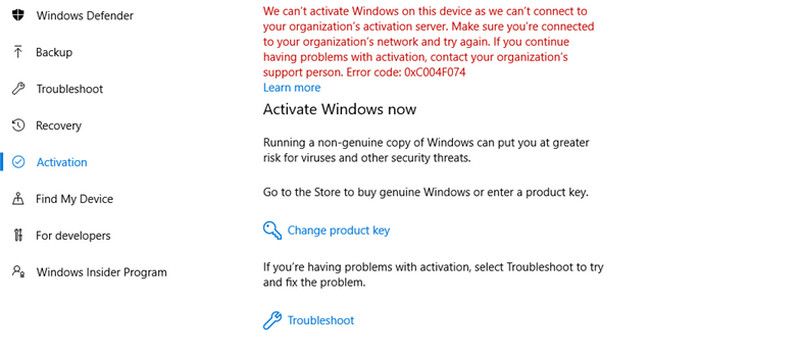
اگر عیبیاب هر گونه مشکلی را شناسایی کند، راهحلهای مربوطه را به شما پیشنهاد میکند تا امتحان کنید. با این حال، اگر ابزار با شکست مواجه شد، به روش بعدی زیر بروید.
3. با استفاده از Command Prompt فعال کنید
اگر در فعال سازی ویندوز با استفاده از روش معمولی مشکل دارید، می توانید از Command Prompt نیز برای انجام این عمل استفاده کنید.
در اینجا نحوه انجام این کار آمده است:
- کلیدهای Win + R را با هم فشار دهید تا Run باز شود.
- “cmd” را در Run تایپ کنید و کلیدهای Ctrl + Shift + Enter را فشار دهید تا Command Prompt به عنوان مدیر باز شود.
- در اعلان User Account Control روی Yes کلیک کنید.
- وقتی وارد Command Prompt شدید، دستور زیر را اجرا کنید. با این کار کلید محصول فعلی حذف نصب می شود. slmgr /upk
- اکنون دستور زیر را برای نصب کلید محصول جدید اجرا کنید.
را با کلید محصول نسخه ویندوز خود جایگزین کنید. slmgr /ipk <کلید محصول> - سپس این دستورات را اجرا کنید: slmgr /skms zh.us.toslmgr /ato
منتظر بمانید تا دستورات با موفقیت اجرا شوند. امیدواریم این بار بتوانید ویندوز را با موفقیت فعال کنید.
4. زمان و تاریخ را تنظیم کنید
گاهی اوقات مشکلات همگام سازی زمان می تواند از فعال سازی موفقیت آمیز ویندوز جلوگیری کند.
این به این دلیل است که سیستم برای تأیید موفقیت آمیز ویندوز به زمان سنجی دقیق متکی است. اگر زمان رایانه شما نادرست باشد، سیستم نمی تواند کلید فعال سازی را تأیید کند و منجر به خطا می شود.
در اینجا نحوه بررسی اینکه آیا ساعت رایانه شما به درستی همگام سازی شده است آورده شده است:
- روی قسمت زمان در نوار وظیفه کلیک راست کرده و گزینه Adjust date and time را انتخاب کنید.
- ضامن را برای گزینه Set time automatically روشن کنید. این امر همگام سازی ساعت با سرور اینترنتی را تضمین می کند.
- در صورتی که گزینه «تنظیم زمان به طور خودکار» از قبل فعال شده است، روی دکمه همگامسازی اکنون در زیر گزینه «تنظیمات اضافی» کلیک کنید. این همگام سازی را مجبور می کند و امیدواریم که خطا در این فرآیند برطرف شود.
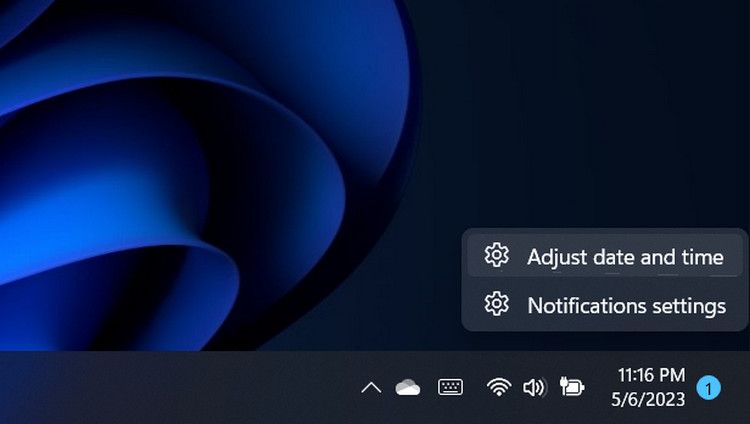
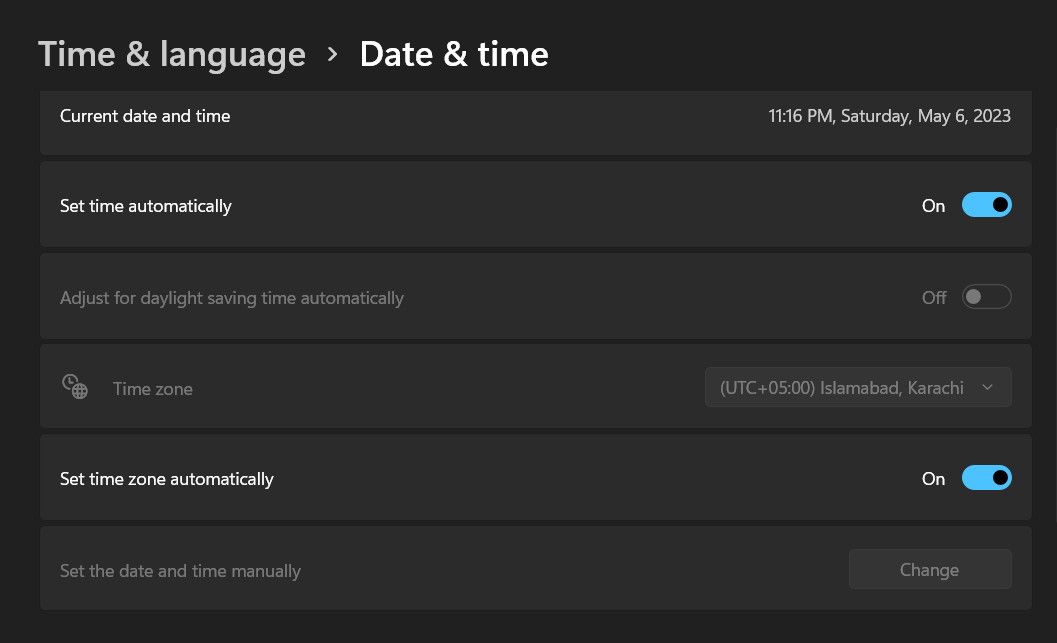
دوباره از فعال سازی موفق ویندوز لذت ببرید
خطاهای فعالسازی میتوانند استرسزا و خستهکننده باشند، اما خوشبختانه، رفع بیشتر آنها آسانتر است. از بررسی اتصال اینترنت تا تنظیم تاریخ/زمان و اجرای عیبیاب فعالسازی، راههای متعددی برای رفع مشکل وجود دارد.
امیدواریم راه حل های ذکر شده در بالا به شما در رفع خطای ویندوز 0x8007251D کمک کرده باشند. اگر خطا ادامه یافت یا دوباره ظاهر شد، بهتر است با تیم پشتیبانی رسمی مایکروسافت تماس بگیرید و مشکل را به آنها گزارش دهید. آنها کمک بیشتری برای فعال سازی موفق ارائه خواهند کرد.
